Flex Gateway新着情報
Governance新着情報
Monitoring API ManagerAnypoint Studio で Amazon SNS 用 Anypoint Connector (Amazon SNS Connector) をインストールおよび設定する手順は、次のとおりです。
コネクタをインストールします。
コネクタの入力元を設定します。
コネクタを設定します。
Studio で Mule プロジェクトを作成します。
Studio タスクバーの Exchange (X) アイコンをクリックします。
Exchange で、[Login (ログイン)] をクリックし、Anypoint Platform のユーザー名とパスワードを指定します。
Exchange で、「Amazon SNS Connector」を検索します。
[Amazon SNS Connector] を選択して [Add to project (プロジェクトに追加)] をクリックします。
画面の指示に従ってコネクタをインストールします。
Studio で Mule プロジェクトを作成します。
[Mule Palette (Mule パレット)] で、[(X) Search in Exchange ((X) Exchange 内を検索)] をクリックします。
[Add Modules to Project (モジュールをプロジェクトに追加)] で、検索項目にコネクタの名前を入力します。
[Available modules (使用可能なモジュール)] で、そのコネクタ名をクリックします。
[Add (追加)] をクリックします。
[Finish (完了)] をクリックします。
Mule アプリケーションで Amazon SNS Connector を使用するには、アプリケーションのすべての Amazon SNS Connector で使用できるグローバル Amazon SNS 要素を設定します。
コネクタの操作を Studio キャンバスにドラッグします。
キャンバスの下部にある [Global Elements (グローバル要素)] タブをクリックし、[Create (作成)] をクリックします。
[Choose Global Type (グローバル種別の選択)] ウィンドウで、[Connector Configuration (コネクタ設定)] を展開し、[Amazon SNS Configuration (Amazon SNS 設定)] をクリックします。
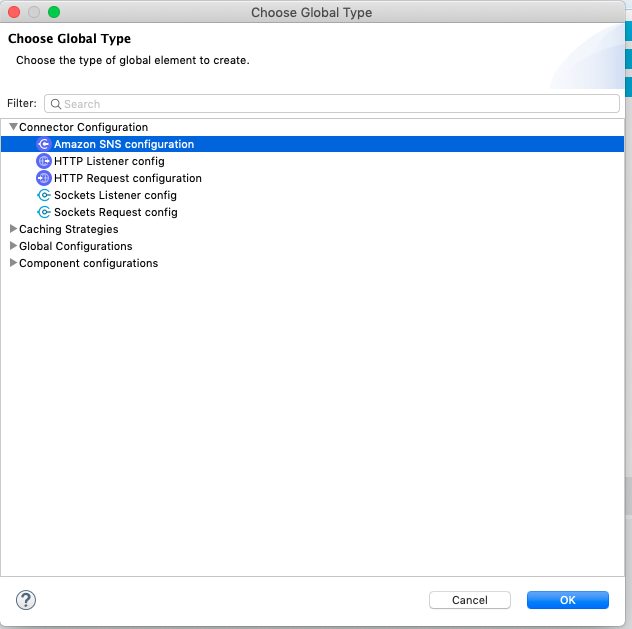
[OK] をクリックします。
グローバル要素のプロパティを指定します。
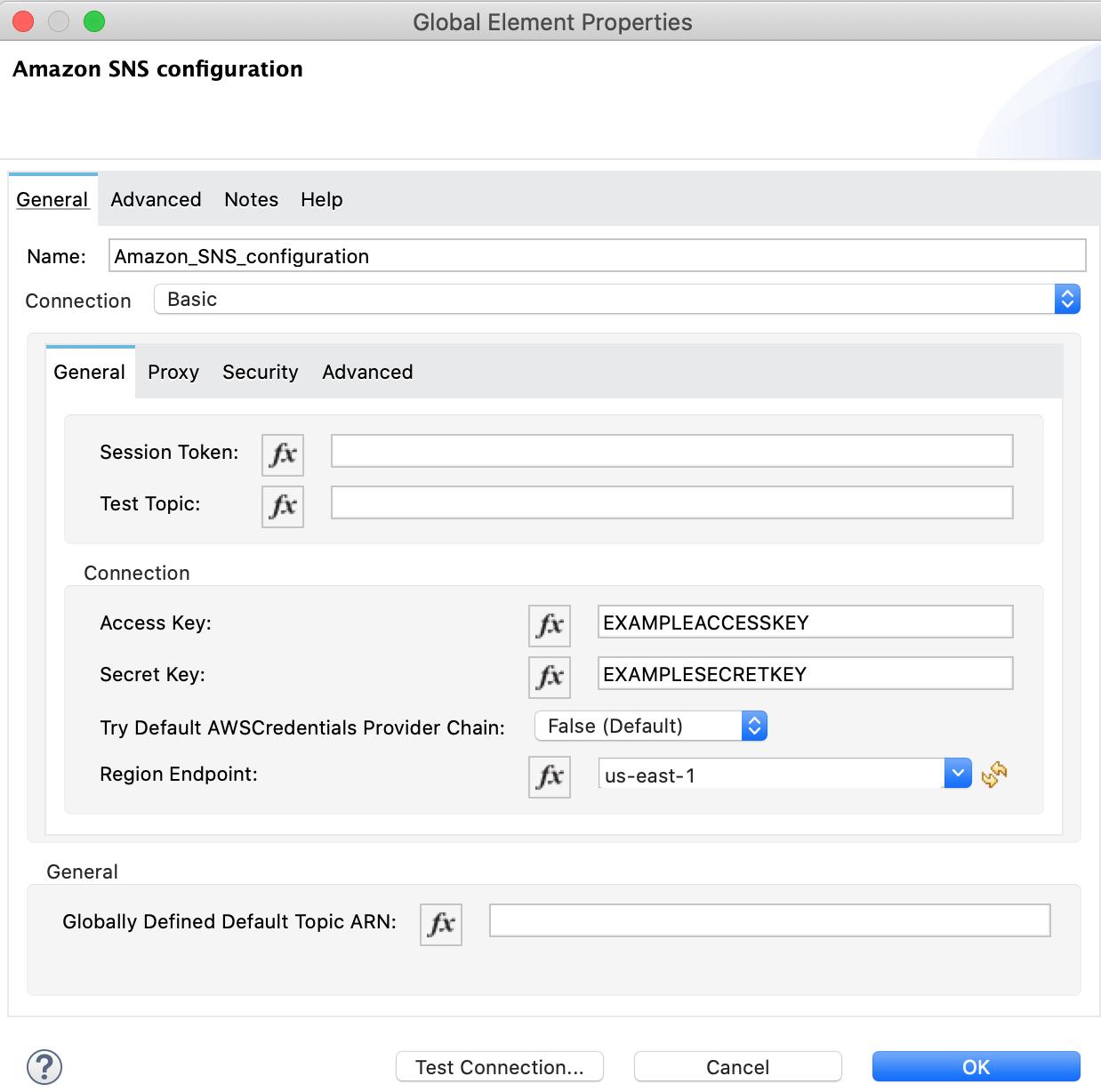
パラメーターを次のように設定します。
| パラメーター | 説明 |
|---|---|
Name (名前) |
設定が参照される名前。 |
Session Token (セッショントークン) |
AWS Security Token Service (STS) が提供するセッショントークン。 |
Test Topic (テストトピック) |
接続のテストに使用するトピック。 |
Access Key (アクセスキー) |
アカウントを所有するユーザーを一意に識別する英数字のテキスト文字列 |
Secret Key (シークレットキー) |
パスワードの役割を果たすキー。 |
Try Default AWS Credentials Provider Chain (デフォルトの AWS ログイン情報プロバイダーチェーンを試す) |
一時的なログイン情報を使用するかどうかを制御するチェックボックス。 |
Region Endpoint (リージョンエンドポイント) |
トピックリージョンエンドポイント。 |
Globally Defined Default Topic Arn (グローバルに定義されるデフォルトトピック ARN) |
接続性をテストするトピック ARN。 |
[Proxy (プロキシ)] タブ、[Security (セキュリティ)] タブ、[Advanced (詳細)] タブをデフォルトのエントリのままにします。
[Test Connection (接続をテスト)] をクリックして、グローバル設定のパラメーターが正しいことと、Mule から Amazon SNS のインスタンスに正常に接続できることを確認します。
[OK] をクリックします。